Cómo cancelar la hibernación de la computadora
Aunque la función de hibernación de la computadora puede ahorrar energía, en algunos casos puede afectar la eficiencia del trabajo o la experiencia de entretenimiento. Este artículo presentará en detalle cómo cancelar la hibernación de la computadora en diferentes sistemas operativos y adjuntará temas candentes recientes en Internet como referencia.
Directorio
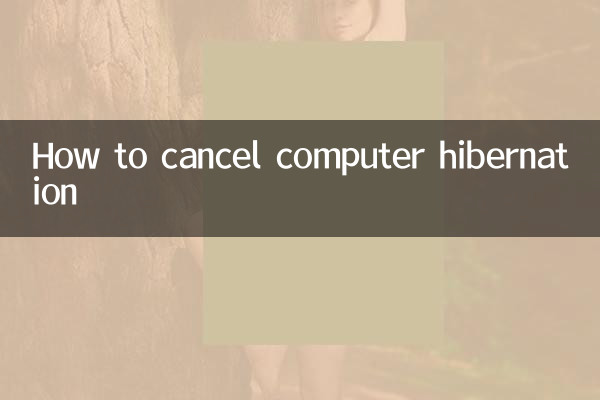
1. Cómo cancelar la hibernación en el sistema Windows
2. Cómo cancelar la hibernación en el sistema macOS
3. Cómo cancelar la hibernación en el sistema Linux
4. Preguntas frecuentes
5. Temas candentes recientes
1. Cómo cancelar la hibernación en el sistema Windows
Los sistemas Windows ofrecen una variedad de formas de administrar las opciones de energía. Los siguientes son los pasos específicos para cancelar la hibernación:
| versión | Pasos de operación |
|---|---|
| Ventanas 10/11 | 1. Haga clic derecho en el menú Inicio y seleccione "Opciones de energía" 2. Haga clic en "Configuraciones de energía adicionales" 3. Seleccione "Cambiar el tiempo de suspensión de la computadora". 4. Configure "Poner la computadora en suspensión" en "Nunca". |
| ventana 7 | 1. Abra el Panel de control 2. Seleccione "Opciones de energía" 3. Haga clic en "Cambiar configuración del plan". 4. Ajustar el tiempo de sueño |
2. Cómo cancelar la hibernación en el sistema macOS
Las computadoras Apple tienen configuraciones de administración de energía ligeramente diferentes:
| versión | Pasos de operación |
|---|---|
| macOS Ventura y posteriores | 1. Abra la configuración del sistema 2. Seleccione "Batería" o "Adaptador de corriente". 3. Ajuste las opciones de "Dormir" |
| macOS Monterey y anteriores | 1. Vaya a Preferencias del Sistema 2. Seleccione "Ahorro de energía" 3. Cancelar la opción de hibernación |
3. Cómo cancelar la hibernación en el sistema Linux
Los sistemas Linux tienen diferentes configuraciones según la distribución:
| distribución | Pasos de operación |
|---|---|
| ubuntu | 1. Abra la configuración del sistema 2. Seleccione "Encendido" 3. Ajustar la configuración del sueño |
| sombrero | 1. Utilice la herramienta Gnome Tweak 2. Modificar las opciones de administración de energía |
4. Preguntas frecuentes
| pregunta | solución |
|---|---|
| El consumo de energía de la computadora aumenta después de cancelar la hibernación | El tiempo de apagado de la pantalla se puede configurar para ahorrar batería |
| No puedo encontrar la configuración de hibernación | Puede requerir derechos de administrador o verificar la versión del sistema |
| Cambio no válido | Verifique si hay conflictos con software de administración de energía de terceros |
5. Temas candentes recientes
Según toda la búsqueda en Internet, los temas candentes que han recibido más atención en los últimos 10 días incluyen:
| Categoría de tema | contenido candente | índice de calor |
|---|---|---|
| Tecnología | Vista previa del nuevo producto Apple WWDC 2024 | ★★★★★ |
| Entretenimiento | Las entradas para el concierto de una celebridad se agotaron en segundos | ★★★★☆ |
| deportes | Sorpresa en la fase de grupos de la Copa de Europa | ★★★☆☆ |
| sociedad | Guía para afrontar el calor | ★★★★☆ |
Mediante el método anterior, puede cancelar fácilmente la función de hibernación de la computadora. Dependiendo del escenario de uso, se recomienda configurar las opciones de energía adecuadamente para encontrar un equilibrio entre comodidad y ahorro de energía. Si aún tiene preguntas, puede consultar la documentación oficial del sistema operativo o buscar soporte técnico profesional.
Los temas candentes recientes muestran que la tecnología y el contenido de entretenimiento siguen siendo el foco de atención de los internautas, especialmente la próxima Conferencia de Desarrolladores de Apple, que ha desencadenado extensas discusiones. En el caluroso verano, la guía de respuesta a altas temperaturas también se ha convertido en un contenido muy práctico y candente.

Verifique los detalles

Verifique los detalles